Hoe kun je Windows 10 Technical Preview veilig installeren en uitproberen? Een complete handleiding voor gratis installatie als virtuele machine
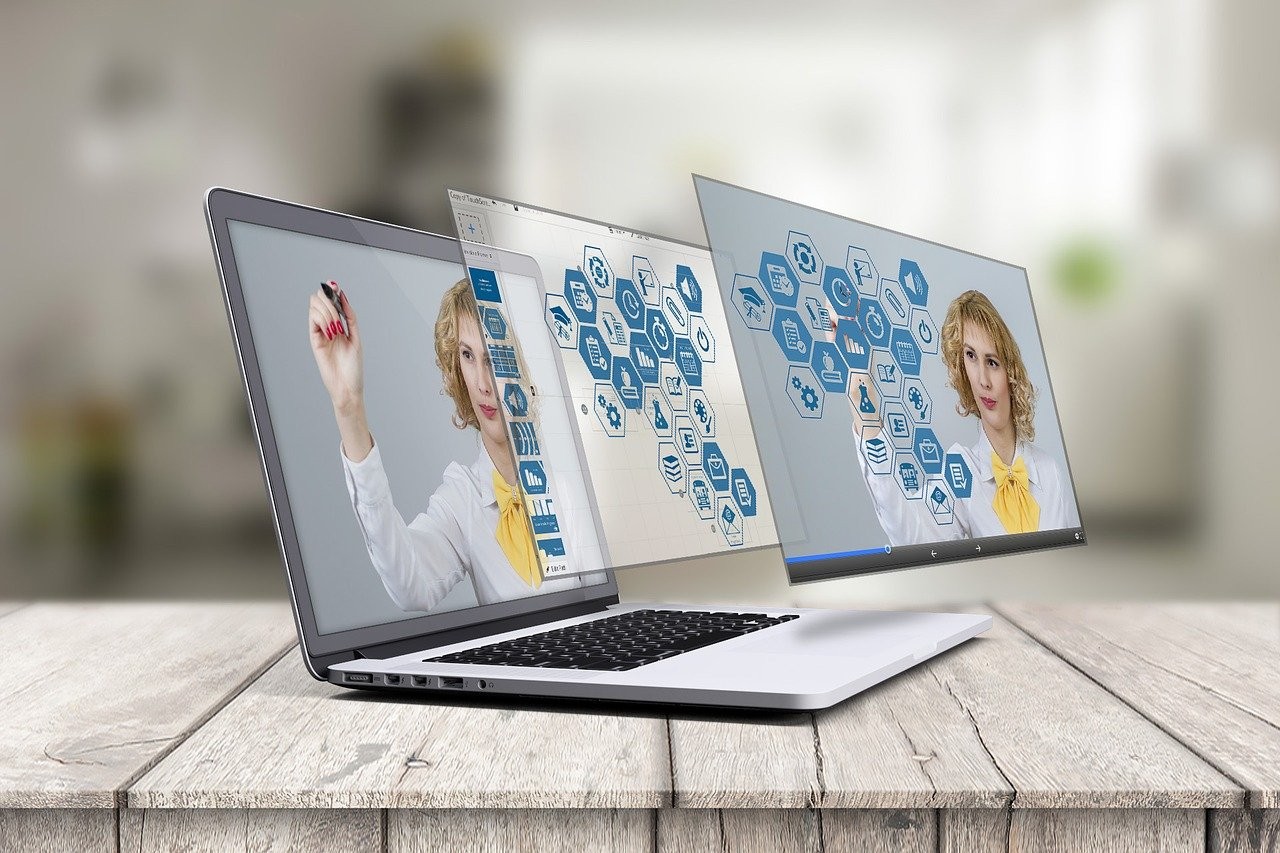
Windows 10 Technical Preview is gisteren uitgebracht door Microsoft. Voor gevorderde pc gebruikers leuk om uit te proberen, maar je moet Windows 10 niet op je primaire pc installeren! Het handigste is om Windows 10 Technical Preview als virtuale machine te draaien in bijvoorbeeld het gratis VirtualBox. Hierdoor kun je Windows 10 veilig op je gewone pc draaien, zonder dat je extra partities te hoeft aan te maken en zonder dat je een tweede pc hoeft op te offeren. Wij leggen uit hoe met een compleet stappenplan. Alles bij elkaar kun je binnen een uur (afhankelijk van hoe snel je pc is en hoe snel het iso-bestand gedownload wordt) een virtuele Windows 10 installatie hebben.
Benodigdheden zijn het gratis te downloaden VirtualBox en een gratis te downloaden iso-bestand van Windows 10. We installeren eerst VirtualBox, downloaden dan het Windows 10 iso-bestand, maken vervolgens een virtuele machine aan met VirtualBox en installeren daar ten slotte Windows 10 in.
1. Download en installeer VirtualBox
1a Download VirtualBox
(klik op x86/amd64 achter Windows hosts - als je Windows op je pc hebt, kies anders voor OS X of Linux Hosts)
1b Download het extension pack
(klik op All supported platforms) voor VirtualBox voor extra functionaliteit
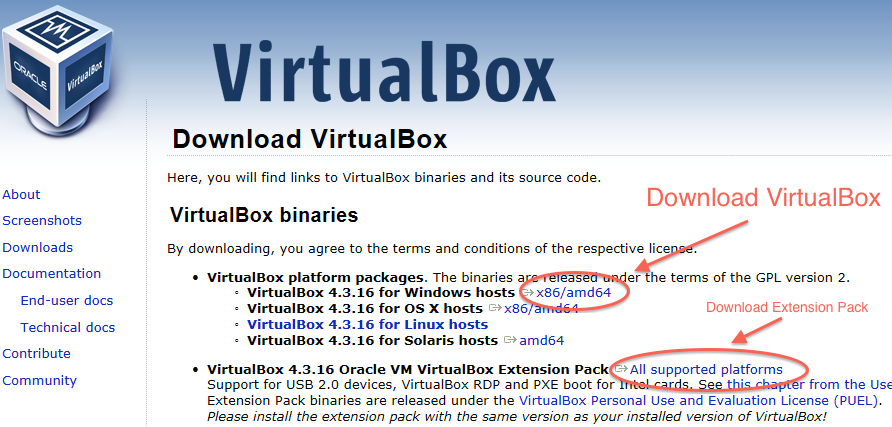
1c Installeer VirtualBox en het Extension Pack
De installatie van VirtualBox is niet ingewikkeld, gewoon doorklikken.
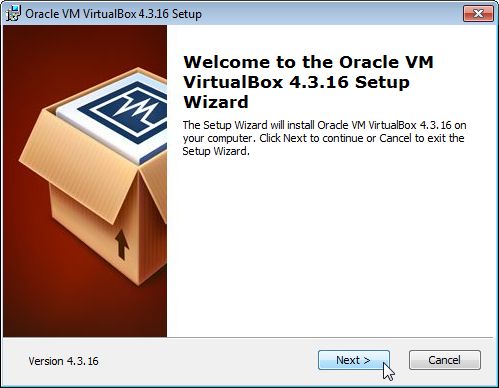
Bij de volgende zaken moet je even opletten:
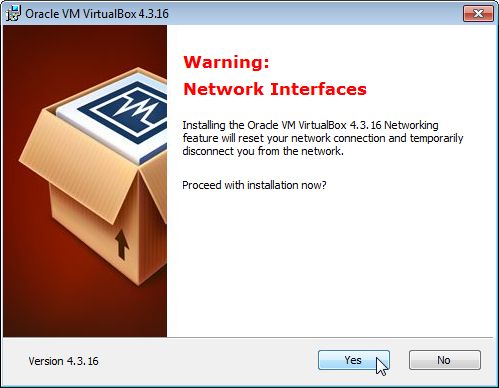
Kies Ja als een melding over je netwerk gegeven wordt
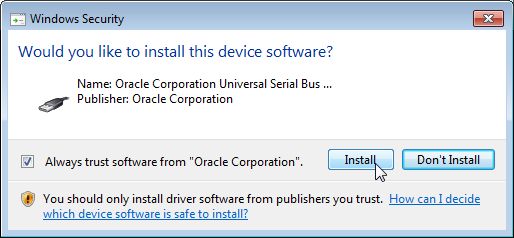
Kies Installeren en zet vinkje bij vertrouw software van Oracle
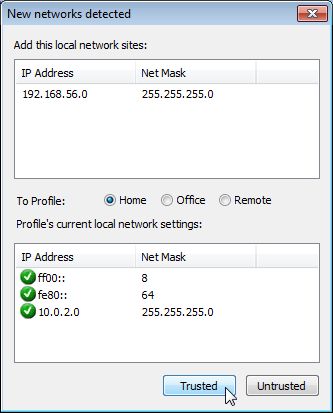
Kies Vertrouwd als je op je eigen netwerk zit
Het Extension Pack kun je gewoon installeren door dubbel te klikken op het gedownloade bestand en door te klikken bij de installatie.
2. Download gratis Windows 10 Technical Preview
Download Windows 10 Technical Preview iso
(klik halverwege de pagina op Download achter Dutch (x64)
De download is ruim 3 GB dus het kan even duren. Onthoud waar je het bestand opgeslagen hebt. Als de download klaar is gaan we pas verder.
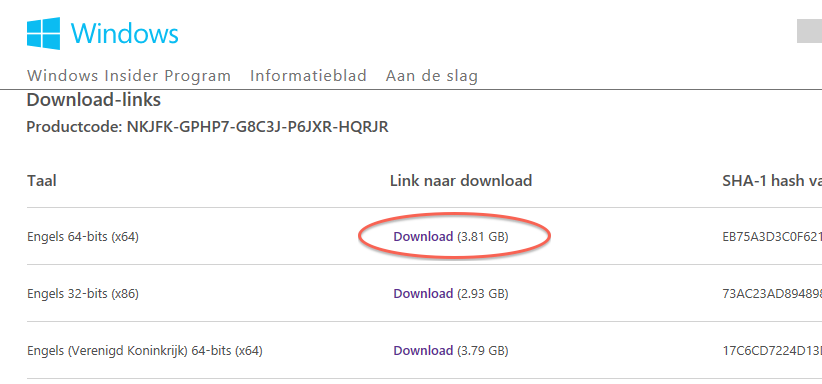
Een Nederlandse versie is sinds januari 2015 ook beschikbaar
3. Maak een virtuele machine voor Windows 10 aan in VirtualBox
3a Maak nieuwe virtuele machine aan
Open VirtualBox en klik op de Nieuw knop linksboven.
3b Instellingen voor de virtuele machine invullen
Vul de instellingen in (zie afbeelding hieronder). Kies een naam, Type is Microsoft Windows, Versie kun je Windows 8.1 64-bit kiezen en geheugengrootte is minimaal 2000 MB, maar als je meer over hebt is 4000 MB (4 GB) of meer aan te bevelen (zolang het maar in het groene deel blijft). Kies Maak nieuwe virtuele harde schijf nu aan en klik op Aanmaken.
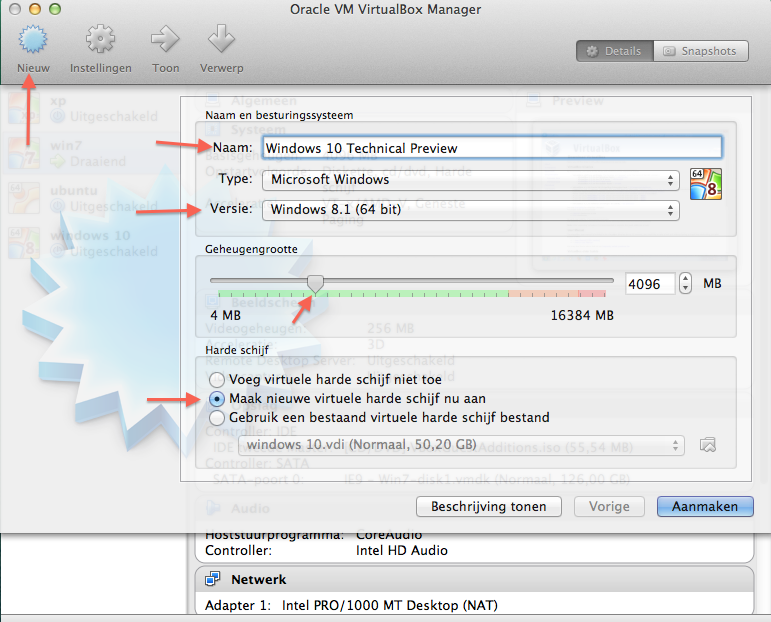
3c Virtuele schijf aanmaken
In het volgende scherm maken we een virtuele schijf waarop Windows 10 geïnstalleerd kan worden. Behoud de standaardinstellingen en klik Aanmaken. Als je te weinig ruimte op je pc hebt kun je eventueel in plaats van 25 GB een schijf van 16 GB aanmaken (het minimum volgens Microsoft).
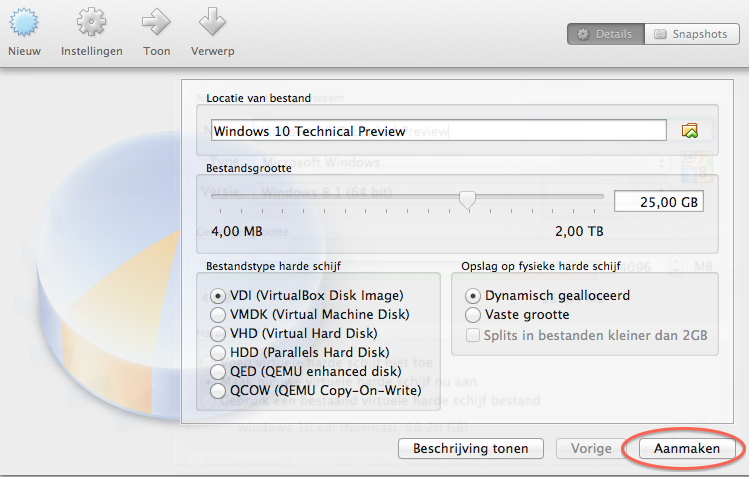
3d Start de virtuele machine Windows 10 Technical Preview
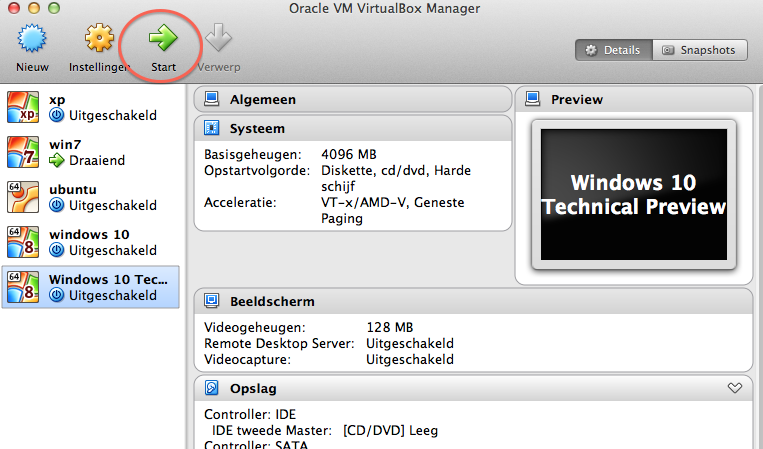
3e Kies het iso-bestand van Windows 10 Technical Preview
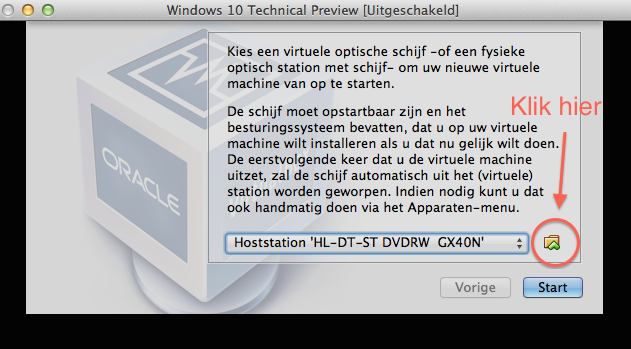
Ga naar de juiste map en selecteer het iso-bestand:
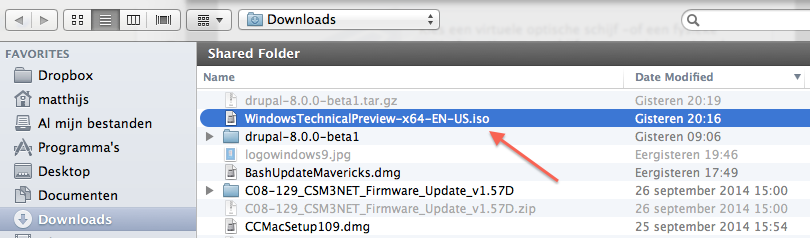
3f Start de installatie van Windows 10 Technical Preview als virtuele machine
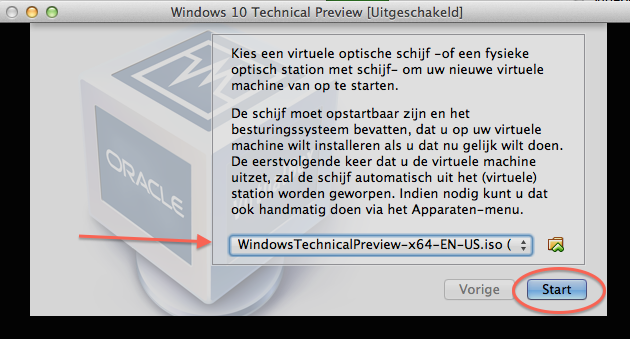
Nu zal het installatie-proces van Windows 10 beginnen.
4. Installatieproces van Windows 10
De installatie verloopt op de normale manier, maar dan als virtuele machine binnen VirtualBox. Je gewone Windows-installatie blijft ongemoeid. Alle stappen spreken voor zich. Kies alleen voor Custom Install (zie hieronder). We laten voor het gemak het hele proces even zien.
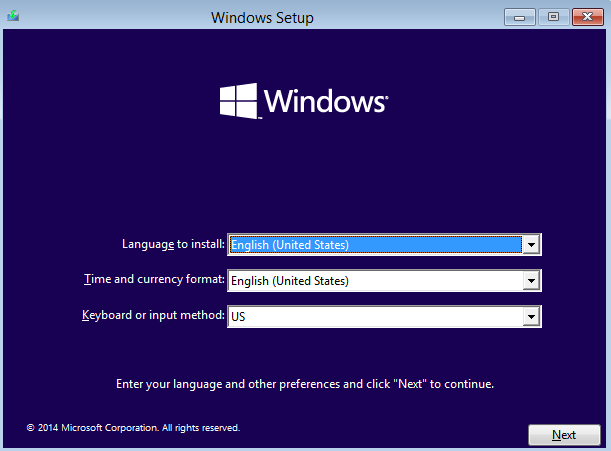
Nederlands is er niet bij
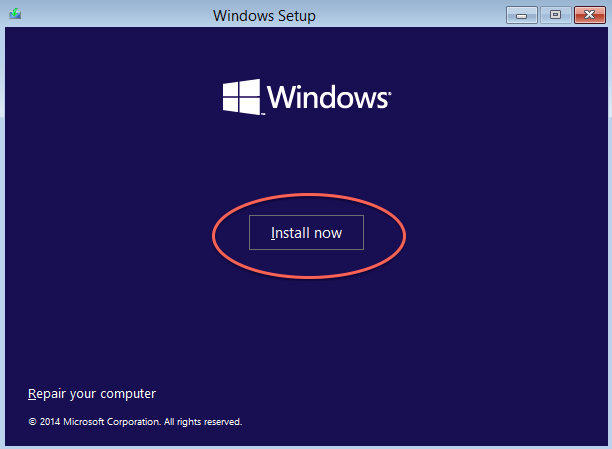
Ja, we willen installeren!
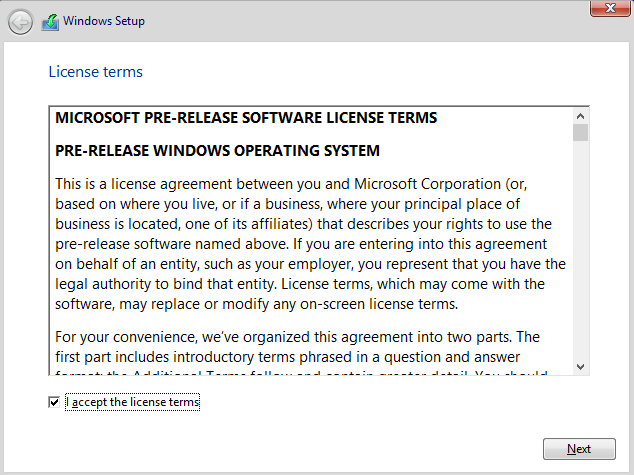
Accepteer de licentie
Alles gaat tot nu toe net als bij een normale installatie, let alleen even op dat je bij deze stap voor Custom install kiest en niet voor Upgrade (er valt niks te upgraden)!
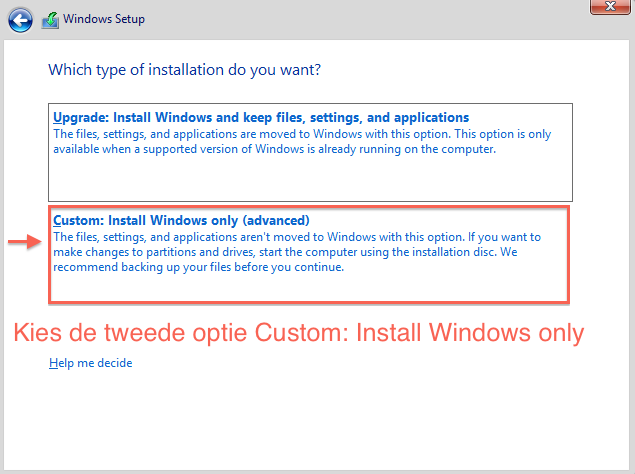
Kies tweede optie: Custom
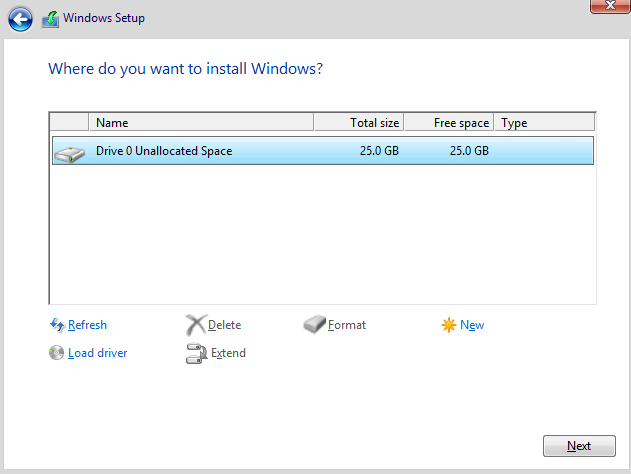
Windows 10 wordt op de virtuele schijf/drive die we hebben aangemaakt in VirtualBox geïnstalleerd
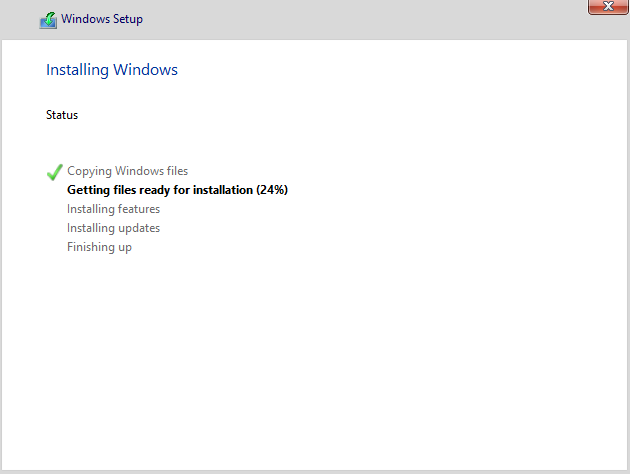
Installatie is bezig

Na een herstart kun je alles instellen (of gewoon express settings gebruiken)
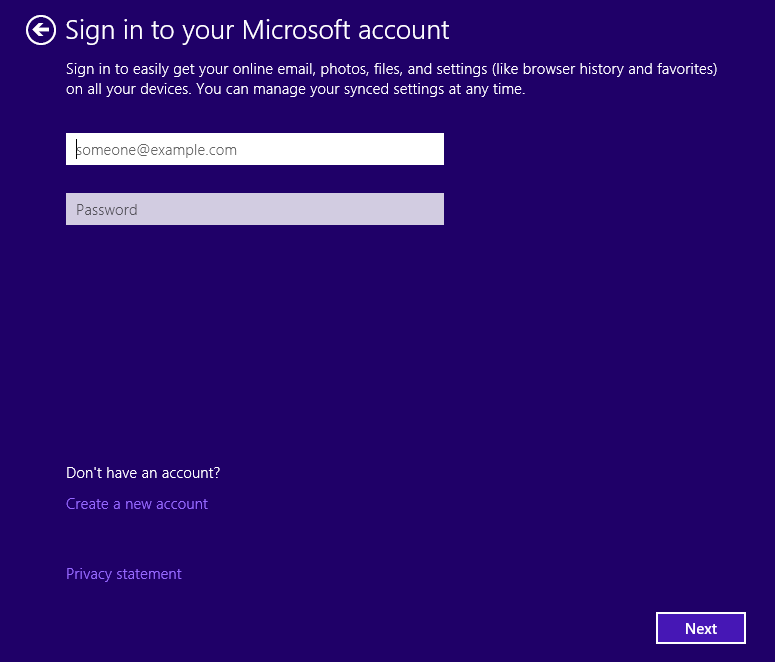
Daarna moet je inloggen bij je Microsoft (Hotmail) account
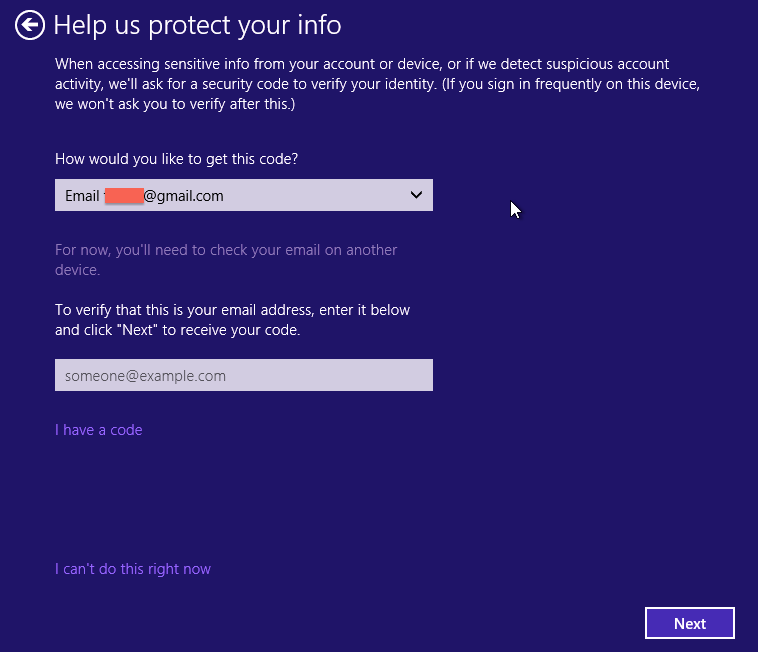
Voer je getoonde e-mailadres nogmaals in om een beveiligingscode te kunnen ontvangen. Deze heb je nodig om in te loggen
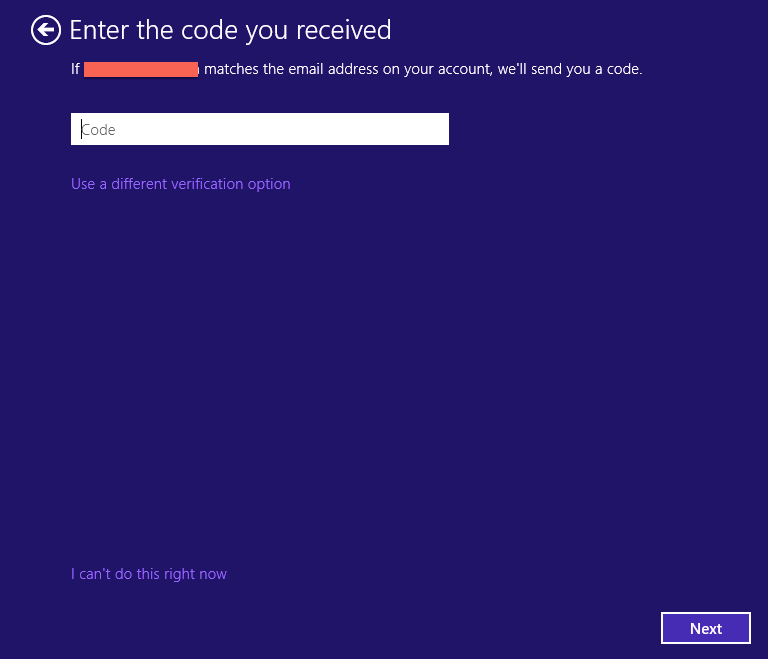
Ga naar je mailbox voor de code en voer die hier in
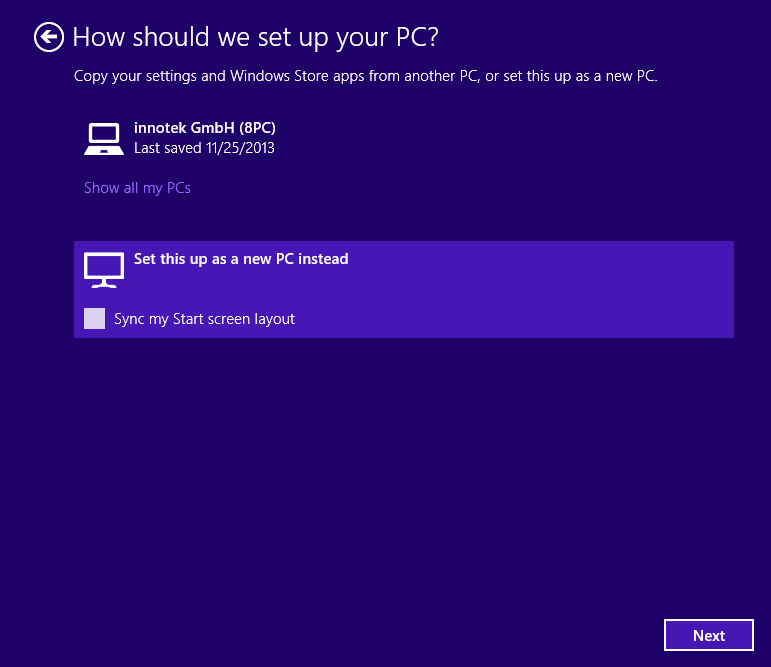
Aanwezige instellingen en Windows Store apps van een andere pc kun je kopiëren als je wilt
En nadat alles is ingesteld heb je daar je virtuele Windows 10 desktop!
Elke keer als je nu Windows 10 wilt proberen, open je VirtualBox en start je de Windows 10 virtuele machine. Zo heb je heel eenvoudig een werkende Windows 10 installatie op je pc staan, zonder extra partities te maken of tweede pc's op te offeren.
Bekijk hier een rondleiding in Windows 10 met afbeeldingen
(Wil je per se je bestaande Windows installatie upgraden - wat niet aan te raden is, want Windows 10 Technical Preview is een testversie met veel fouten, die waarschijnlijk ook binnen een paar maanden verloopt - kijk dan hier voor een alternatieve installatie-optie. Ook kun je natuurlijk het iso-bestand op een dvd branden en Windows 10 Technical Preview op een tweede pc uitproberen).

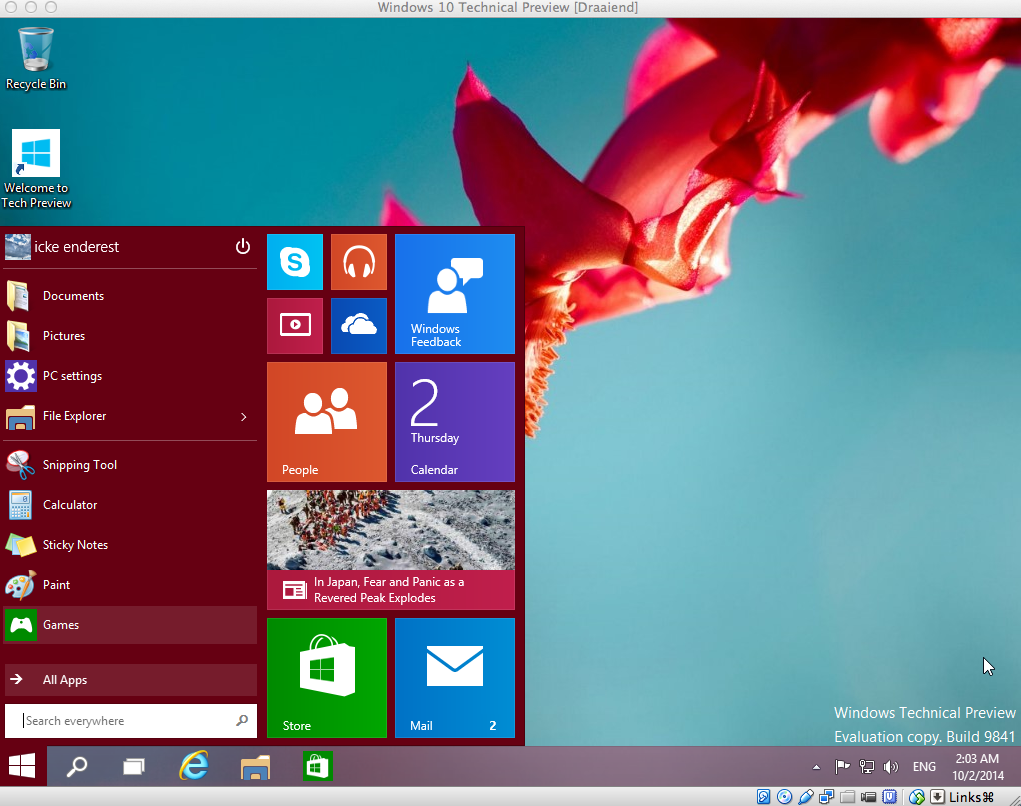

Reacties
Peter
21 okt 2015 - 14:53
Windows 10 upgrade gekozen Het scherm gaf aan dat het upgraden werd gestart. Het scherm ging zwart na ca 1 1/2 uur bleef het zwart. Twee keer opnieuw op gestart. Het blijft zwaar. Waarom?
Ben Oostdam
25 jul 2015 - 10:18
Windows 10 is een prachtig product! Installeren hoeft niet zelf!
Wil je er alvast iets van zien? Dat kan! Ik heb al een heleboel "How to" video's online staan die je een goed beeld kunnen geven voordat je gaat upgraden of zelf aan het installeren moet gaan. Kijk dan eens op:
https://www.youtube.com/p...
Heb je er vragen over? Mail me dan op benoostdam @ hotmail . com
Win 8.1
19 jun 2015 - 21:50
Hoe kun je Windows 10 Technical Preview veilig installeren en uitproberen?
Als ik dit alles heb gedaan en alles draait...
Hoe verwijder ik dit alles weer...als ik het niet meer nodig heb ????
Vast bedankt..
pieter
4 jun 2015 - 17:52
er staat bij vertueel box geen 64 bit optie alleen 32 bit als ik die gebruik kreeg ik bij alle virtual machines deze
error VT-x/AMD-V hardwareversnelling is niet beschikbaar op uw systeem. Bepaalde gastsystemen (bv. OS/2 en QNX) hebben deze mogelijkheid nodig en kunnen zonder niet opstarten.
mij computer heeft zelf een 64 bit alles geprobeerd het probleem is ook bij mijn andere computer eerst werkte het een toen volgende dag zelfde error
VT-x/AMD-V hardwareversnelling is niet beschikbaar op uw systeem. Bepaalde gastsystemen (bv. OS/2 en QNX) hebben deze mogelijkheid nodig en kunnen zonder niet opstarten.
ik word er gek van help!!!!!!!!!!!!!!!!!!!!!!!!!!!!!!
Win7
1 mei 2015 - 09:56
Wat ik inmiddels heb meegekregen is dat straks na installatie van de final release van Windows 10 ook Windows 7 bewaard blijft als 'Windows.old'. Mocht je er om wat voor redenen dan ook op terug moeten grijpen. Wat ik nergens tegenkom is of ook de onder Windows 7 draaiende programma's in 'Windows.old' blijven bewaard. Zo niet, dan zou je al je onder Win7 goed werkende programma's kwijt zijn. En dat wil ik niet, zo bijzonder is Win 10 nu ook weer niet dat ik mijn programma's er voor wil opgeven. Heeft de redactie al enig inzicht in de gevolgen van het daadwerkelijk installeren van Win 10?
Ik draai Win 10 momenteel alleen in de virtual box.
Win7
3 mei 2015 - 10:58
de redactie tast ook in het duister?
Win7
8 mei 2015 - 15:37
Ik tastte zelf in het duister. Door Windows.old terug te zetten herstel je Windows 7 en wordt de installatie van Windows 10 teniet gedaan. (blijkt ook op te gaan voor terug van Win7 naar Vista etc.)
Blijft over mijn vraag of programma's onder Windows 7 door de installatie van Windows 10
onbruikbaar worden resp. worden overschreven. Heeft de redactie hier al ervaring mee opgedaan? Kunnen Win7 programma's straks worden geïnstalleerd onder Win10 in de comptabiliteitsmodus?
Jeff Vandenbriele
4 apr 2015 - 11:46
Duidelijke uitleg van GS Nl over de installatie van W10. Alleen had ik er graag bij gelezen dat de installatie redelijk lang duurt (meer dan 3 uur). Nochtans heb ik , denk ik, een redelijke configuratie (i7, 8 Gb RAM).
tim
8 mrt 2015 - 10:32
ik krijg steeds na een tijdje het windows logo de volgende error:
your PC needs to restart.
please hold down the power button
error code: 0x0000000A
parameters:
0xFFD00000
0x000000FF
0x0000000A
0x81B765E3
ik heb alles geprobeert maar het lukt steeds niet...
ik hoop dat iemand weet wat dat betekent en je er tegen kan doen
Henk uit Winterswijk
6 mrt 2015 - 21:19
Ik heb Windows geïnstalleerd op een Apple Mac Mini
In Oracle Virtual box
De installatie gaf geen problemen, met behulp van de onderstaande uitleg op YouTube.com
https://www.youtube.com/w...
Ik heb Avast virusscanner geïnstalleerd onder Windows 10
Vraag mij af of dat nodig is.
Windows draat in een Sandbox omgeving
Dus mijn Besturingssysteem Apple Yosemite is afgeschermd
Ik heb Windows 10 ook niet helemaal schermvullend
Ik dacht 1280 bij 900
Misschien lost Oracle dit op bij een nieuwe Virtual machine
Nogmaals hier onder de uitleg op YouTube
https://www.youtube.com/w...
Nu tijd voor een pot bier
Groeten
Uit Winterswijk
Jan
16 feb 2015 - 10:17
Het is na diverse pogingen nog steeds niet geluk om windows 10 nederlands te installeren.Na tijdens installatie opnieuw opstarten komt de melding apparaten voorbereiden, daarna is alleen de melding voorbereiden op het scherm te zien met logo na meer dan een uur lang gebeurt er niets met de verdere installatie, het scherm instellingen is nog steeds niet verschenen.Hoe is dit op te lossen?
Theo
18 feb 2015 - 10:20
Ik heb hetzelfde probleem. Wie heeft een oplossing?
Theo
18 feb 2015 - 13:57
Ik had dit probleem aanvankelijk ook. Het is van belang dat je in de VM Virtual manager als Versie kiest voor Windows 8.1 zoals ook aangeven in dit artikel. Ik had Windows 10 ingevuld en de melding " voorbereiding" bij de installatie verdween niet meer.
Jan
7 mrt 2015 - 19:32
Hallo Theo:
Het niet\wel invullen V.M Virtual manager? waar staat dat.
Bij mij Windows 10 Nederlands vanaf een stick, en... op een lege Harddisk
Kan ik dat nergens vinden,kan je mij dit laten weten?.
Heb het op een aantal manieren uitgeprobeerd.
Ook met een van ISO uitgepakte stick, maar helaas wil het mij niet lukken.
Bij voorbaat dank:
Jan van Brouwershaven.
jeroen
8 feb 2015 - 21:06
de nl versie niet draaiend gekregen, heb nu de us versie draaiend.
jeroen
8 feb 2015 - 20:15
met installeren van windows 10 blijft deze maar op het voorbereiden scherm staan verder gebeurt er weinig, hebben hier meer mensen last van.
Theo
18 feb 2015 - 10:19
Hier heb ik ook last van, zowel bij installeren in Virtual box als in VMware fusion. Wie heeft een oplossing ?
Jan
7 mrt 2015 - 19:12
Ik wil ook proberen om Windows 10 te installeren, op een lege harddisk.
Heb de engelse versie W10 draaien, maar toen die uitkwam, wilde de Nederlandse versie
proberen, maar..... het op een aantal mogelijkheden geprobeerd , het wil niet lukken.
Het installeren blijft staan met de melding VOORBEREIDEN, en gaat niet verder.
Dit uren..... uitgetest, maar helaas.
Weet iemand hier een oplossing voor.
Bij voorbaat dank
vriendelijke groeten Jan
Hans
31 jan 2015 - 17:01
Jij gebruikt ook VirtualBox, net als in het artikel? Met [ctrl-rechts]-F maak je VirtualBox schermvullend. Vervolgens kan je in Windows 10 de resolutie instellen. Zo te zien hebben alle beschikbare resoltuties echter een beeldverhouding van ongeveer 3:4. Voor écht schermvullend op breedbeeld formaat moeten we dus waarschijnlijk wachten op een volgende build.
Hoe heb je Windows 10 trouwens aan de praat gekregen. Toch maar genoegen genomen met de US versie, of heb je de Nederlandse versie draaiend? In dat geval zou ik graag willen weten hoe je dat voor elkaar hebt gekregen. Mij is het nog niet gelukt.
corne
31 jan 2015 - 09:21
inmiddels heb ik hem draaiend nu alleen nog schermvullend krijgen
iemand een idéé?
corné
30 jan 2015 - 15:23
jammer hij blijft maar op het voorbereiden scherm staan verder gebeurt er weinig
Niels
23 jan 2015 - 22:45
En, zoals te verwachten werkt het niet. Mijn I7 wordt als enkelvoudige processor gezien, de 64 bit versie zegt dat ik geen 64 bits processor heb, en de 32 bits versie stelt slechts: your pc needs to restart.....error code 0x0000000a. Joepie de poepie microsof.
me
30 okt 2014 - 17:36
heb niet eens een microsoft account dus word niets... blijf wel bij win7. heb overigens ook gelezen dat win7 de laatste versie is met classic theme. verder is het start menu wel terug in win10, maar waarom dan als nog in de rechter column die tiles?
gelukkig is win7 nog te gebruiken tot 2020... http://www.pcpro.co.uk/ne...
Hans
31 jan 2015 - 13:09
Wanneer je de netwerkverbinding uitzet op de computer waar VirtualBox op draait krijg je in de setup wizard van Windows 10 de mogelijkheid om een klassiek "lokaal account" aan te maken.
Bert
27 okt 2014 - 18:17
Hoe gaat het de installeren van dit alles (incl Windows 10)
Theo
16 okt 2014 - 11:24
Ik had bij de installatie van Windows 8.1 al een partitie voorzien voor een volgende windowsversie, ik dacht aan Windows 9 maar het is dus Windows 10 (Technical Preview)geworden !Ik heb enkele weetjes en vragen:
1/. Na het installeren kan men kijken wanneer deze testversie verloopt via slmgr -dlv in te typen in de Dos-prompt via adminstrator opgestart uiteraard
Bij was is dat 16 April 2015 !! jawel April 2015 dat is dus 6 maanden !
2/. Er zijn al een heleboel fouten die ik doorgegeven heb, maar het voornaamste is dat men er een overzicht van krijgt hoe windows 10 zal werken
3/. Accounts extra aanmaken gaat wel maar niet deze van scarlet.be wel van telenet.be
en dan is uiteraard IMAP geweldig goed, zo blijven de toegestuurde emails op de servers staan en kan ik de emails van telenet.be nog eens downloaden via en op een andere PC waar Windows 8.1 op staat
Stefaan
8 okt 2014 - 21:09
Voor de belgen die een azerty toetsenbord gebruiken, selecteer je het volgende;
Bij nr 4 "Installatieproces van Windows 10", bij het eerste venster "Windows Setup" moet je bij "Time and currency format", "Dutch (Belgium)" selecteren. Bij "Keyboard or input method" staat dan direct het juiste toetsenbord "Belgium (Period)" geselecteerd. Ga dan verder met de installatie zoals aangegeven.
Wim
8 okt 2014 - 17:09
Ik heb de VirtualBox geïnstalleerd, maar kan alleen maar kiezen uit 32 bits terwijl ik toch een 64 bits systeem heb.
Gegevens:
- ASUS K73T
- AMD A4-3305M 1.9 GHz
- Windows 7 Premium
- 4 Gb geheugen
- 500Gb disk
Koos
6 okt 2014 - 09:36
testversie W 10 bevat KEYLOGGER, zie http://webwereld.nl/bevei...
louis
5 okt 2014 - 05:48
draait prima via virtualbos, geheel nieuw voor mij. dank. kan windows 10 preview ook terug verwijderd worden? Hoe doe je dat?
win8.1 (64bit)
2 okt 2014 - 23:08
Ik kan in het beginscherm bij invullen scherm virtuele machine bij "Versie" alleen Windows 8.1 (32bit) kiezen, terwijl ik 8.1 (64 bit) heb.
redactie
3 okt 2014 - 09:19
Het kan zijn dat je in de bios van je pc virtualisatie nog aan moet zetten. (bij opstarten naar bios en onder advanced features: enable virtualization).
Je kunt ook gewoon de 32-bit versie van Windows 10 downloaden en die gebruiken.
Win 8.1
3 okt 2014 - 10:30
Helemaal gelijk heb virtualizatie aangezet en het probleem is opgelost. Nu is kan ik wel keuze maken voor windows 8.1. 64bit.
Geweldig bedankt.
Win7
2 okt 2014 - 17:32
U vergat nog de system requirements te vermelden.
Lijkt mij essentiëel, voordat iemand Win10 op een oude(re) machine gaat installeren.
Processor: 1 gigahertz (GHz) or faster
RAM: 1 gigabyte (GB) (32-bit) or 2 GB (64-bit)
Free hard disk space: 16 GB
Graphics card: Microsoft DirectX 9 graphics device with WDDM driver
Theo
2 okt 2014 - 13:05
Weer bijzonder netjes uitgelegd door GratisSoftware.nl. Dank!
Marc
2 okt 2014 - 12:22
De installatie liep in de virtueel box vlekkeloos. Alleen krijg ik niet de schermresolutie op 1920-1080 maar dat zal wel aan het feit liggen dat ik in de virtuele omgeving werk denk ik.
Ziet er voor de rest wel uit als 8.1, maar is wel iets duidelijker!
Ewout
10 okt 2014 - 17:59
Ik heb precies hetzelfde probleem. En overschakelen naar schermvullend lost het probleem niet op. Heb jij inmiddels al een oplossing gevonden, Marc?
ml2mst
18 okt 2014 - 05:29
Er is inmiddels een oplossing: VirtualBox updaten naar versie 4.3.18 en vanuit het VirtualBox menu "Apparaten" Installeren Guest Additions kiezen. Veel testplezier!
lou
25 jan 2015 - 15:23
Dat lost het niet op, versie .20
Reageer